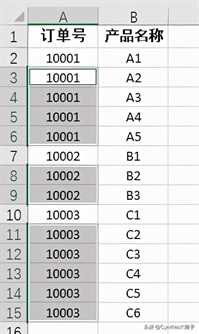最佳答案填写第一个单元格序号(纯数字),移动鼠标至第一个单元格的右下角,直到光标显示为细十字形。然后往下拖拉,自动填充该序号至下方的一个或多个单元格。单元格自动填充递增的序号:填写第一个单元格序号(纯数字),移动鼠标至该单元格的右下角,直到光标显示为细十字形。按住Ctrl按键不放,细十字形上方会出现一个小+......
填写第一个单元格序号(纯数字),移动鼠标至第一个单元格的右下角,直到光标显示为细十字形。然后往下拖拉,自动填充该序号至下方的一个或多个单元格。
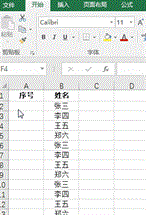
单元格自动填充递增的序号:
填写第一个单元格序号(纯数字),移动鼠标至该单元格的右下角,直到光标显示为细十字形。按住Ctrl按键不放,细十字形上方会出现一个小+,此时再往下拖拉,则会在该序号下方的单元格中自动填充递增的序号。
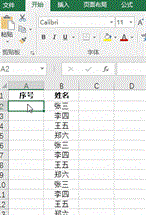
若第一个单元格填充的序号为字母+数字形式,如A1,则:
直接从该单元格右下角往下拖拉时,会自动填充递增的序号;
按住Ctrl按键不放,从该单元格右下角往下拖拉时,会自动填充相同的序号。
若有多个单元格依次填充递增的纯数字序号(如1~5)或字母+数字形式(如A1~A5),同时选中这些单元格,按住Ctrl按键不放,从这些单元格中的最后一个单元格右下角往下拖拉,则会重复将这些单元格的内容依次往下自动填充。
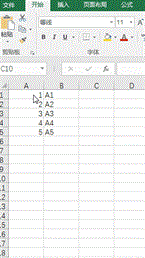
2. 多个空白单元格批量自动填充上一个非空单元格的内容
第一步:
选中包含所有目标空白单元格及其上方的非空单元格。
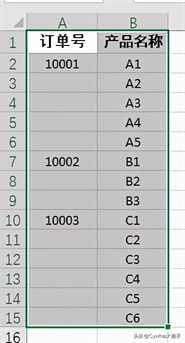
第二步:
依次点击“开始”菜单、“查找和选择”、“定位条件”,打开“定位条件”窗口。
或者:
按下快捷键Ctrl+G,打开“定位”窗口。然后点击“定位条件”, 打开“定位条件”窗口。
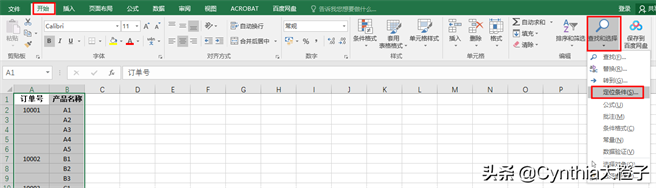
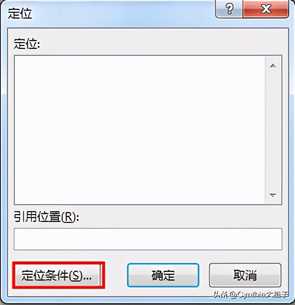
第三步:
在“定位条件”窗口,勾选“空值”,点击“确定”,则会选中目标区域所有的空白单元格,且第一个空白单元格进入编辑状态。
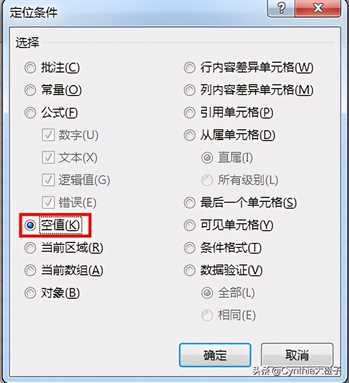
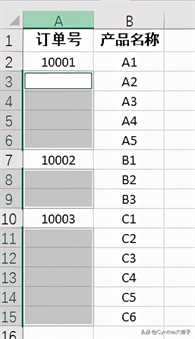
第四步:
在第一个空白单元格中输入公式:=上一个单元格的索引号,此示例中应输入:=A2,输入完成后按下Ctrl + Enter。则该目标区域中所有的空白单元格都会自动填充上一个非空单元格的内容。